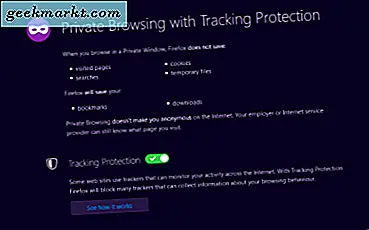Hãy tưởng tượng điều này - bạn có một vài bộ phim trên máy Mac, mà bạn muốn phát trực tuyến trên iPad của mình. Hoặc giả sử bạn muốn truy cập không dây vào ổ cứng của máy Mac từ bất kỳ thiết bị iOS nào trên mạng của bạn. Vì vậy, cách tốt nhất để làm điều đó là gì?
Chà, trong bài đăng này, chúng ta sẽ không chỉ thấy một cách đơn giản để truyền video từ máy Mac sang iPad mà trên thực tế, bạn có thể truy cập ổ cứng hoàn chỉnh của máy Mac từ iPad của mình.
Có liên quan:Cách sử dụng USB Flash Drive trên Android và iOS
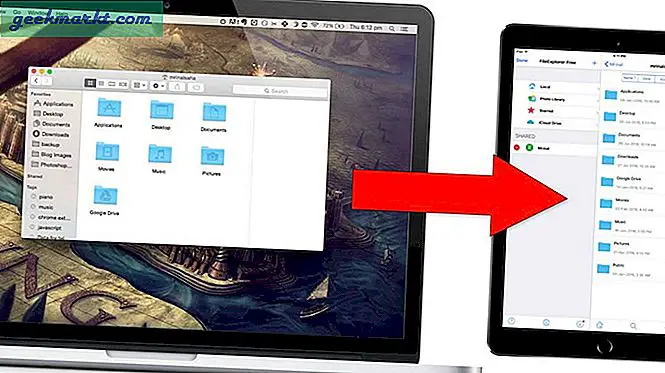
Con đường truyền thống
Chà, có một số cách để truy cập Ổ cứng của Mac từ thiết bị iOS. Giống-
# 1 Hầu hết mọi người chỉ đơn giản là chuyển phim từ máy Mac sang iPad của họ. Bây giờ, điều này là tốt nếu bạn định xem những bộ phim đó khi đang di chuyển. Tuy nhiên, nếu cả MacBook và thiết bị iOS của bạn đều sử dụng cùng một mạng WiFi thì không cần chuyển tệp vì bạn có thể phát trực tuyến.
# 2 Điều thứ hai nghĩ đến là sử dụng ứng dụng của bên thứ ba như AirVideo hoặc Find it. Nhưng những ứng dụng như thế này cần một máy chủ để được cài đặt trên máy tính của bạn và đừng quên chúng thường được trả phí.
Cách tốt hơn
Chà, đoán xem, không cần phải chuyển video từ máy Mac của bạn sang iPad hoặc sử dụng ứng dụng của bên thứ ba. Thay vào đó, bạn có thể kích hoạt một cài đặt đơn giản trên máy Mac của bạn và tất cả nội dung của nó từ bất kỳ thiết bị nào trên mạng của bạn cho dù đó là iOS, Android hay Windows. Nhưng đối với hướng dẫn này, hãy chỉ tập trung vào phần iOS.
Những thứ bạn sẽ cần
Cả iPad và Mac của bạn phải được kết nối với cùng một mạng WiFi. Và đó là nó.
Vì vậy, hãy xem điều này được thực hiện như thế nào.
Truyền phát video từ máy Mac sang iPad
# 1 Trên máy Mac của bạn, mở tiêu điểm (cmd + phím cách) và nhập Tùy chọn hệ thống và nhấn enter.

# 2 Tiếp theo, đi tới Chia sẻ và bật Chia sẻ file.Dưới Thư mục được chia sẻ và Người dùng, bạn có thể thêm một thư mục chia sẻ mới và chỉ định người dùng nào có quyền truy cập vào nó. Theo mặc định, admin có thể truy cập toàn bộ ổ cứng.
Ghi lại cục bộ máy Mac của bạn địa chỉ IP (phải giống như 192.168.x.x)
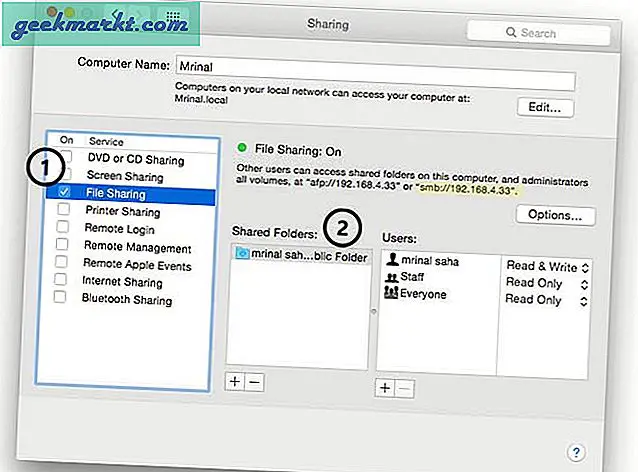
# 3 Bây giờ, lấy iPad / iPhone của bạn ra và cài đặt Trình khám phá tệp miễn phí từ App Store.
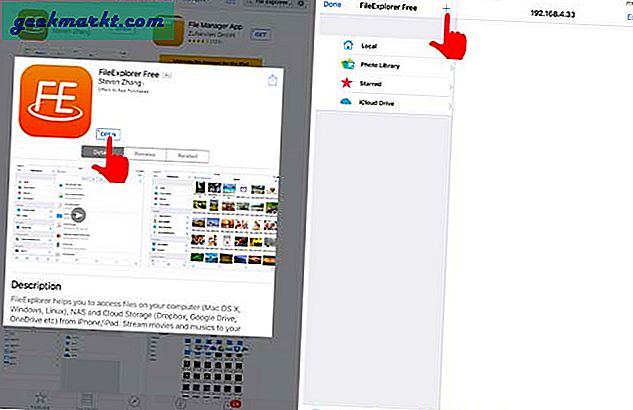
# 4 Sau khi ứng dụng được cài đặt, hãy mở ứng dụng> Nhấn vào dấu cộng ở trên cùng giữa> Chọn Mac OS X> Nhập địa chỉ IP MAC của bạn cũng như tên người dùng và mật khẩu của ứng dụng đó.
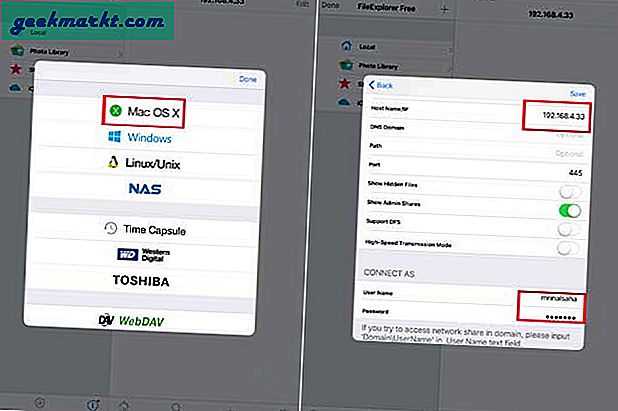
Hoặc, nếu bạn cuộn xuống Vùng lân cận mạng và bạn sẽ thấy tất cả các thiết bị trên mạng của mình. Tìm máy Mac của bạn từ danh sách và nhấn vào nó> Kết nối với tư cách Đăng ký người dùng > nhập tên người dùng và mật khẩu của máy Mac của bạn và thế là xong.
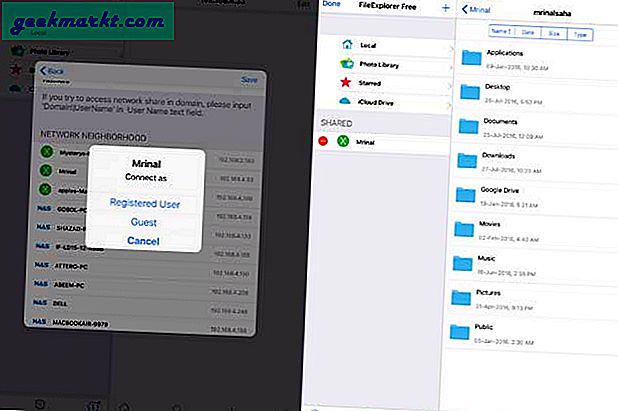
Giờ đây, bạn sẽ có quyền truy cập vào tất cả các tệp của Mac trên iPad của mình. Bạn có thể phát trực tuyến các tệp phim hoặc thậm chí tải ảnh xuống bằng cách sao chép chúng vào khay nhớ tạm. Truyền video tốt miễn là bạn có bộ định tuyến WiFi phù hợp.
Video
Để hiểu rõ hơn về cách truy cập Ổ cứng của máy Mac từ iOS, hãy xem video sau và để lại nhận xét nếu bạn gặp bất kỳ sự cố nào.
Có liên quan:Truy cập thư mục chia sẻ của Windows từ Android qua Wi-Fi